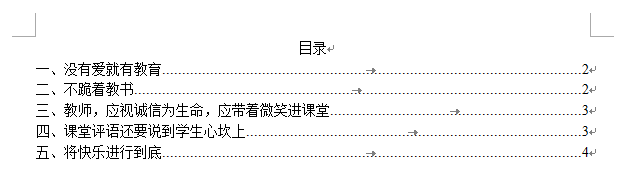1、选择“引用”栏中的“目录”选项,旁边有一个“添加文字”的选项,如下图
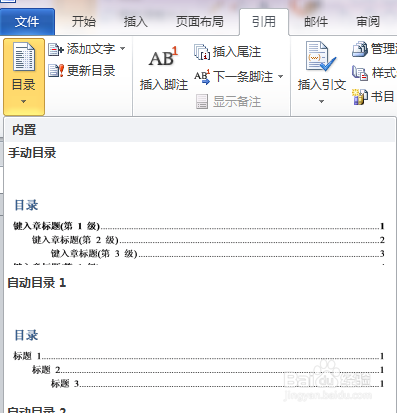
2、将光标移到你想要创建的第一个目录标题,点击“添加文字”,第一个一般选择一级。
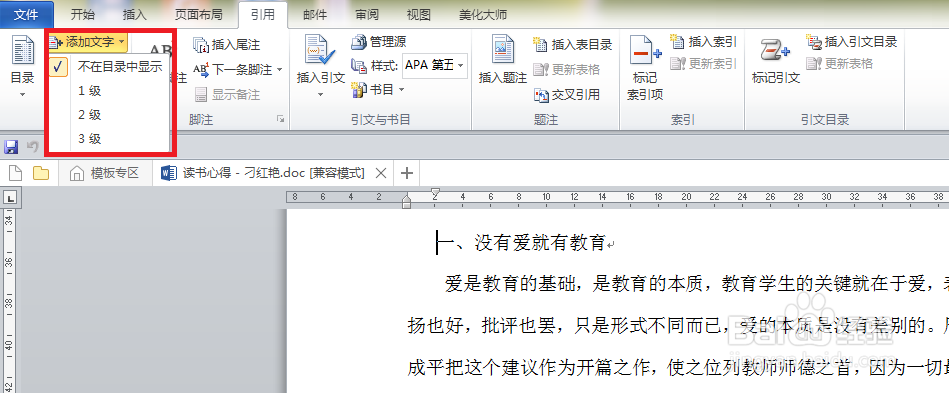
3、重复刚才同样的操作步骤,将光标移到你想要创建的第二个目录标题,点击“添加文字”,这时候一级二级可以自选,根据自己的需求定义
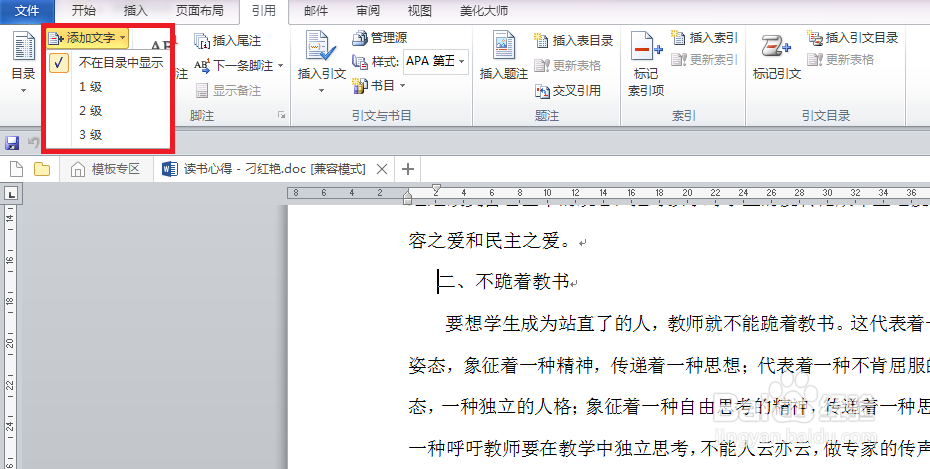
4、重复刚才同样的操作步骤,将光标移到你想要创建的第三个目录标题,点击“添加文字”,这时候一级二级三级可以自选,也是根据自己的需求定义
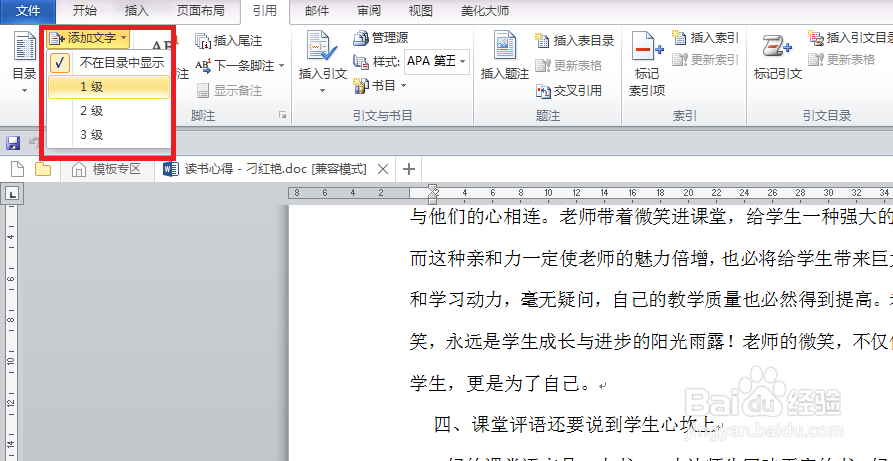
5、依次类推,选择好所有的目录标题以后,选择“引用”栏下的“插入目录”选项,出现下图
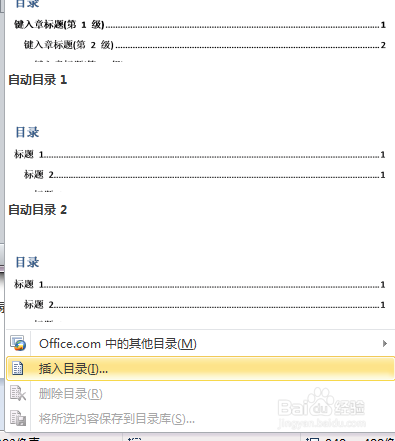
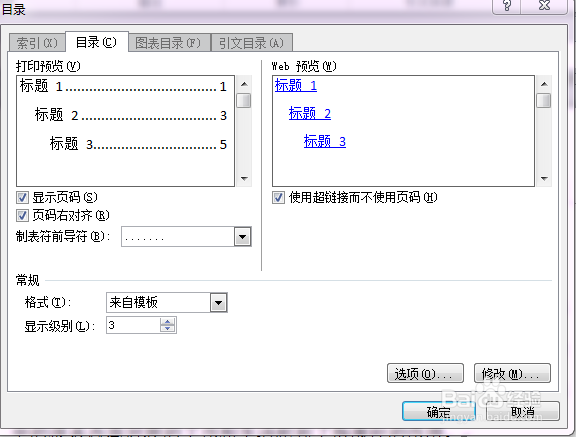
6、选择自己喜欢的样式,点击确定,最终的目录格式如下图,当然,你也可以根据自己的要求进行美化,小编就不累述了。